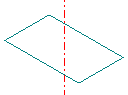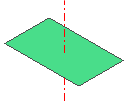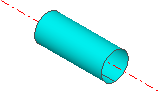추가적인 선택방법

GTS에서는 선택 과정에서 선택 방법, 선택 필터 뿐만 아니라 기하형상 개체의 기하 특징과 기하형상 계층의 개념을 활용할 수 있습니다.
다음은 모델링 과정에서 자주 사용되는 선택의 활용 예입니다.
방향, 회전축의 지정
이동(Translate), 추출(Extrude), 투영(Project) 등에서 작업 방향을 지정할 때, 그리고, 회전(Rotate), 회전 추출(Revolve) 등에서 회전축을 지정할 때처럼 모델링 과정 중에는 방향/회전축을 지정하는 일이 빈번하게 발생합니다.
GTS에서는 데이텀과 기하형상 개체의 기하 특징을 이용하여 다양한 방법으로 방향 또는 회전축을 지정할 수 있습니다.
|
사용 가능 개체 |
사용되는 기하 특징 |
선택 필터의 설정 |
|
데이텀 축 (1) |
데이텀 축의 방향 |
데이텀 축 |
|
데이텀 평면 |
데이텀 평면의 법선 방향
|
데이텀 평면 |
|
엣지 (직선) |
직선의 방향 |
엣지 |
|
엣지 (원, 원호) |
원/원호의 중심점과 원/원호가 존재하는 평면의 법선 방향
|
엣지 |
|
면 (평면) |
평면의 법선 방향
|
면 |
|
면 (회전체) |
회전체(실린더 등)의 중심축
|
면 |
|
2점 벡터 |
사용자가 지정하는 2점 벡터 |
필요 없음 (대화상자 옵션) |
|
프로파일의 법선 (2) |
추출 등에서 원본 개체(평면 정의 가능)의 법선 방향 |
필요 없음 (대화상자 옵션) |
| (1) 데이텀은 모델링의 기준이 되는 점, 축(데이텀 축) 평면(데이텀 평면)을 의미합니다. (2) 추출, 부분 돌출/관통과 같은 일부 기능에서만 제한적으로 지원됩니다. |
||
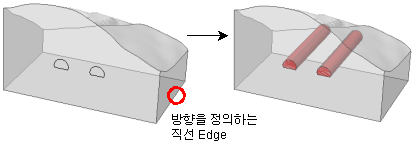
3차원 임의 공간에서 터널 단면을 추출시켜 솔리드를 생성할 때, 추출 방향으로 해당 방향으로 놓여있는 직선 엣지를 사용할 수 있습니다.
(이 예제에서는 터널 단면이 평면을 정의할 수 있으므로 터널 단면(Profile)의 법선 방향을 사용할 수도 있습니다)
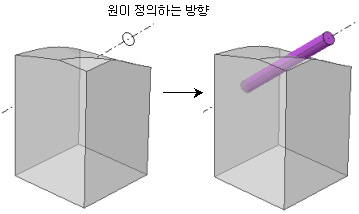
원으로부터 사갱(Inclined Shaft)을 추출할 때, 추출 방향의 지정에서 원본 엣지인 원을 선택하면, 원의 중심점과 원이 존재하는 평면의 법선 방향을 사용할 수 있습니다.
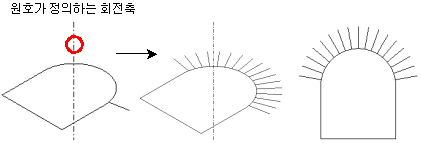
임의 위치에 존재하는 터널 단면에서 락볼트를 회전 복제할 때, 회전축으로 터널 단면을 구성하는 원호를 선택하면 편리합니다.
![]() 위의 예제처럼 GTS만의 독창적인 기하형상 개체의 기하 특징을 활용한 선택 방식을 이용하면 아주 복잡한 모델에서도 실제로 요구되는 거의 모든 방향과 회전축을 아주 편리하게 지정할 수 있습니다.
위의 예제처럼 GTS만의 독창적인 기하형상 개체의 기하 특징을 활용한 선택 방식을 이용하면 아주 복잡한 모델에서도 실제로 요구되는 거의 모든 방향과 회전축을 아주 편리하게 지정할 수 있습니다.
![]() 사용자가 직접 두 점 또는 세 점의 위치를 지정하여 벡터, 평면을 정의할 때에는 GTS가 제공하는 다양한 스냅을 사용할 수 있습니다.
사용자가 직접 두 점 또는 세 점의 위치를 지정하여 벡터, 평면을 정의할 때에는 GTS가 제공하는 다양한 스냅을 사용할 수 있습니다.
기하형상 계층 개념을 활용한 선택
GTS에서는 기하형상 계층 개념을 활용하여 하위 개체를 선택할 때, 상위 개체를 기준으로 선택하는 기능, 즉 상위 개체를 선택하면 이 개체에 속한 모든 하위 개체(Selection Filter의 타입에 해당되는 하위 개체)를 선택하는 기능을 제공합니다.
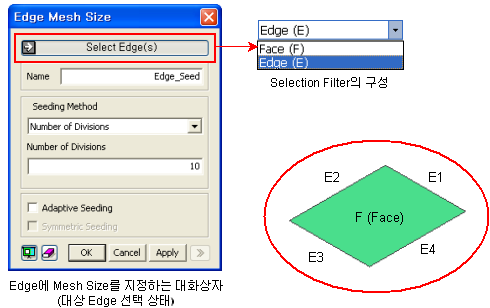
<상위 개체를 이용하여 전체 하위 개체를 선택하는 예>
그림과 같은 예에서 선택 필터를 "엣지"로 설정하면 대상 엣지들을 하나씩 개별적으로 선택하여야 하지만, 선택 필터를 "면" 또는 "와이어"로 두고 대상 엣지들이 속한 면인 F만 선택(또는 면 F의 외곽 와이어)하면 4개의 하위 엣지가 모두 선택됩니다.
특정 개체에 속한 하위 개체 전체를 선택할 때에는 선택 필터를 상위 개체의 타입으로 설정하고 상위 개체를 선택하는 것이 편리합니다.
요소망 세트, 기하형상을 이용한 절점, 요소의 선택
기하형상 계층 개념과 유사하게 절점, 요소를 선택할 때에도 선택 필터를 "요소망"으로 설정하고 요소망 세트를 선택하면, 해당 요소망 세트에 속한 모든 절점, 요소가 선택됩니다.
기하형상에 요소망을 생성한 경우에는 기하형상 개체(면, 엣지)를 기준으로 해당 기하형상 개체에 생성된 절점과 요소를 선택할 수 있습니다.
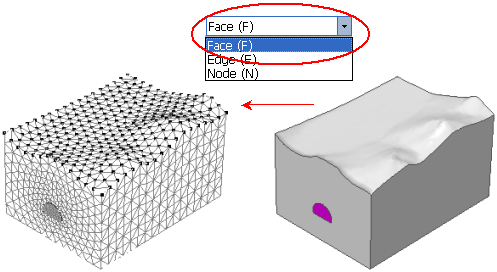
<면을 기준으로 지표면상의 절점을 모두 선택한 예>
![]() 기하형상 개체를 기준으로 절점, 요소를 선택하려면 해당 기하형상 개체가 화면에 보이는 상태(Show)이어야 합니다.
기하형상 개체를 기준으로 절점, 요소를 선택하려면 해당 기하형상 개체가 화면에 보이는 상태(Show)이어야 합니다.
그 밖의 유용한 선택 기능
하중, 경계조건 대화상자에서는 각 하중, 경계조건의 특징을 고려하여 대상을 보다 쉽게 선택할 수 있도록 추가적인 선택 기능들을 제공합니다.
이중 가장 유용한 기능은 3D 요소망의 자유요소면, 2D 요소망의 요소경계선 상의 절점을 선택하는 기능입니다. 이 방법은 기하형상과 무관하므로, 기하형상을 사용하지 않고 직접 수조작으로 요소망을 만든 경우에 편리하게 사용할 수 있습니다.
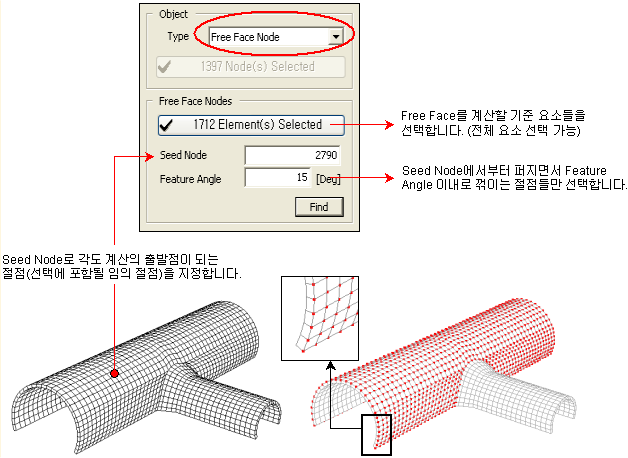
<라이닝(Lining) 본선 구간의 상부 절점(3D 요소망의 자유요소면)만 선택한 예>